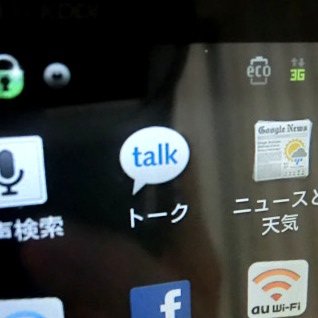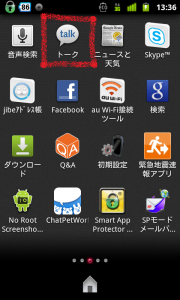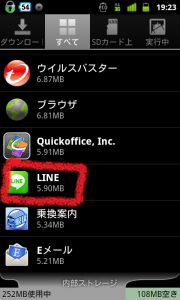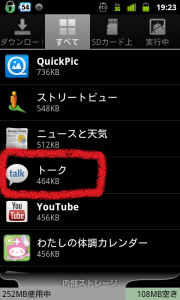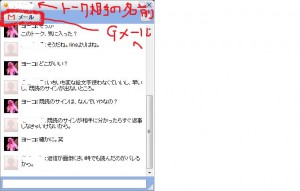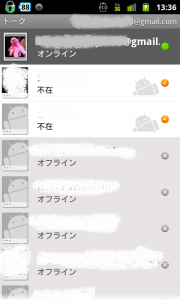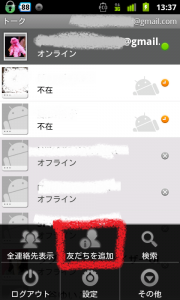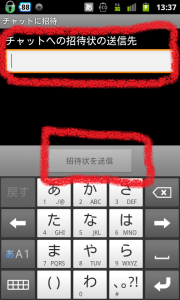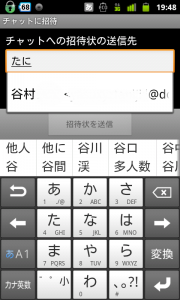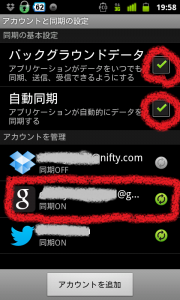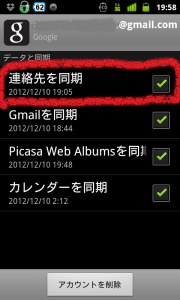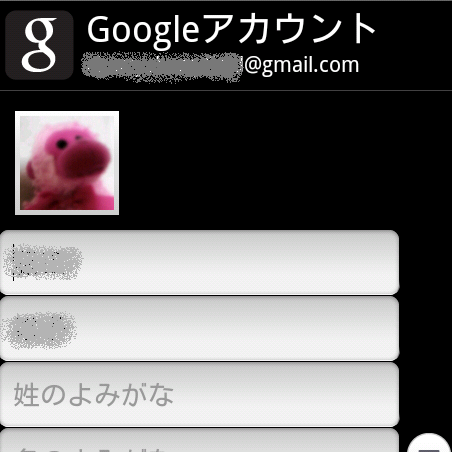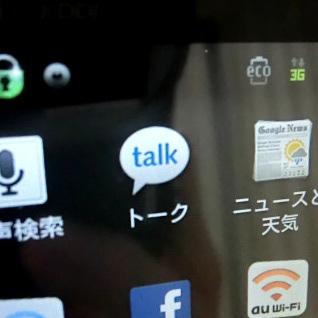LINEやcommなどの無料通話アプリ、流行ってますねえ。
メッセージのやりとりなら、メールやSMSよりLINE! という方も多いでしょう。LINEはメッセージが届くのが早いし、相手が読んだら「既読」マークがつくため、わざわざ「届いた?」「読んだ?」と確認しなくていいですしね。
ただ、一方でこんな声も。
・「LINEに個人情報を預けるのがいやだから、LINEは使わない!」
まあ実際、世の中に危険なアプリが出回っていますからね。
・「LINEは、受信文を読んだら『既読』マークがつくから、早く返信しないといけないプレッシャーに駆られる」
ものぐさには辛い機能ですな…。
そんなアンチ・LINE派にもお薦めしたいのが、アプリ画面にひっそり存在する「グーグルトーク」。
購入時から入っているものの、気に留めたことがなかったこのアプリ。先日突然、友人から「トーク」経由でメッセージが届き、返信したらそのままチャットに突入してしまいました。
SMSやメールよりずっと早く送受信できて、何で今までこれを使わなかったんだろう! と思いましたね。
いわゆる、「チャット」がメインのこのアプリ、
アンドロイド版でできることとできないことを、まとめてみました。
【アンドロイド版トークアプリできること】
・メッセージの送受信(=チャット)
・友だちがオンラインかどうか、チャット可能かどうかを確認
(相手がオンラインでなくても、メッセージを送ると相手のステータスバーに通知されます)
・グループチャット
・連絡先の表示
・ブロック
【アンドロイド版・トークアプリでできないこと】
・画像の添付(パソコンからは可能)
・スタンプなどの送信(絵文字は送信可能)
【他、メリット】
軽い! LINEが5.90MBなのに対し、トークは464KB。
アンドロイドのメモリがいっぱいで悩んでいる人は、いっそLINEからトークに切り替えてもいいかも。
個人的に気に入ったのは、パソコンからの送受信。ラクちんでーす。
また、トーク画面の左上にGメールのアイコンがついていて、ここをクリックすると、その人へのGメール送信ボックスが開くんですよ。チャットでは伝えきれない長文を送りたいときは、左上のアイコンを押せばOK。
「グーグルトーク」はグーグルサービスの一つなので、Gメールと連携しているんです。
そのため、招待したい人を探す際も、グーグルアカウントと電話帳が同期(※後述)されていれば容易に連絡先を引っ張り出せるし、そもそもアプリを開いた時点でグーグルアカウント所有者がリストアップされていたりします。
冒頭の友人も、このリストに私の名前を見つけて送信してくれたのかもね!
新たに、アンドロイドユーザ(グーグルアカウント所有者)を招待したいときは、次の手順でどうぞ。
トーク画面を開く⇒メニューキー⇒友だちを招待⇒招待したい人のメアドを入力して、「招待状を送信」をタップ。
※登録されている人であれば、最初の2~3文字を打つと、自動的にメアドが表示されます。
以上、アンドロイド版のグーグルトークのご紹介でした。実は、パソコン版はもっと多機能なんです。次回、パソコン版の機能と、使い方をご紹介しマース。
※グーグルアカウントと連絡先を同期する方法は、
メニューキー⇒設定⇒「アカウントと同期」⇒「g」の部分をタップ⇒「連絡先を同期」をタップ。